
LVM (Logical Volume Manager) - podsustav operativnog sustava Linux, omogućujući vam upotrebu različitih područja fizičkog tvrdog diska ili različitih tvrdih diskova kao jedinstvenog volumena. LVM je ugrađen u Linux kernel i provodi se na temelju uređaja Mapper.
Glavne prednosti LVM-a su visoka razina apstrakcije od fizičkih diskova, fleksibilnost i skalabilnost. Možete promijeniti veličinu logičke glasnoće u letu, dodati (i izbrisati) nove diskove. Količine LVM-a podržavaju trajne snimke i striptizete (slojevitost podataka između više diskova kako bi se povećala učinkovitost).
U ovom ćemo članku razmotriti upotrebu LVM particija na Linux CentOS 8 kao primjer, prikazati postupak kombiniranja dva diska u jednu LVM grupu, vidjeti kako stvoriti grupe, sveske, montirati, proširiti i smanjiti veličinu LVM particija.
sadržaj:
- Instaliranje uslužnog programa lvm2
- Izrada LVM particija
- LVM: stvaranje datotečnog sustava, postavljanje logičkog volumena
- Povećajte logički volumen LVM-a
- Smanjenje količina LVM
- Uklanjanje LVM grupa i svezaka
- Stvorite zrcalne sveske LVM-a
Prije svega, morate razumjeti razine apstrakcije diskova LVM.
- Fizički volumen (PV) - fizička razina. Fizički diskovi se inicijaliziraju za upotrebu u LVM-u.
- Volume Group (VG) - razina grupe volumena. Inicijalizirani diskovi kombiniraju se u logičke skupine s nazivom.
- Logički volumen (LV) - stvara logički volumen u grupi volumena, koja ugošćuje datotečni sustav i podatke.

Instaliranje uslužnog programa lvm2
Za početak LVM, trebate instalirati uslužni program lvm2. Pokrenite sljedeće naredbe:
apt-get uvesti lvm2 - za Ubuntu, Mint, Debian
yum instalirajte lvm2 - za Centos, Red-Hat, Fedora
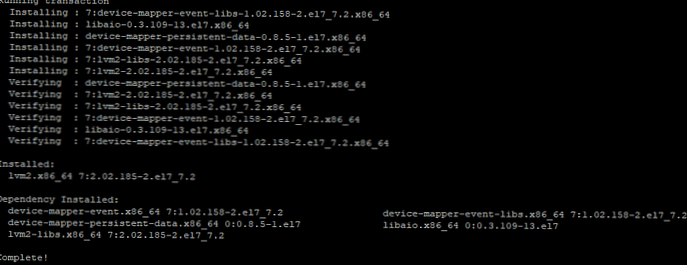
U različitim verzijama Linuxa razlikuje se samo način instaliranja uslužnog programa lvm2 (instalacija putem yum / dnf ili apt-get), daljnje naredbe za rad s LVM, su isti.
Izrada LVM particija
Dakle, imamo virtualni stroj KVM na koji su spojena dva dodatna diska. Provjerite jesu li dostupne u sustavu pomoću naredbe:
fdisk -l
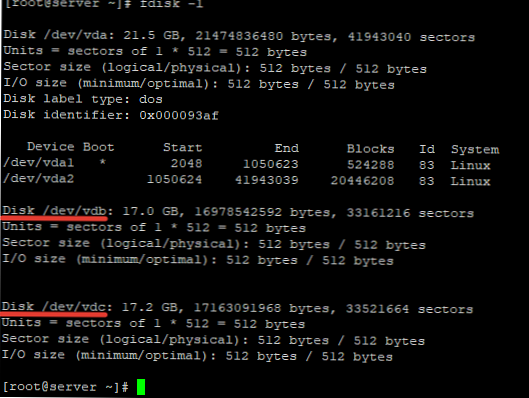
Kao što vidite, na raspolaganju su mi dva diska / dev / vdb i / dev / vdc.
Pri postavljanju LVM na virtualnom ili fizičkom poslužitelju koristite označavanje diska.
Kako bi diskovi bili dostupni za LVM, oni ih moraju označiti (inicijalizirati) od strane uslužnog programa pvcreate:
pvcreate / dev / vdb / dev / vdc
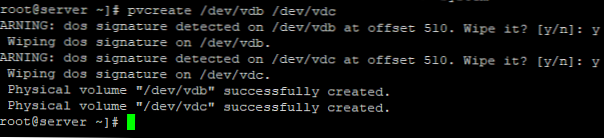
Sada, kako biste bili sigurni da se ovi pogoni mogu koristiti LVM, unesite naredbu pvdisplay:
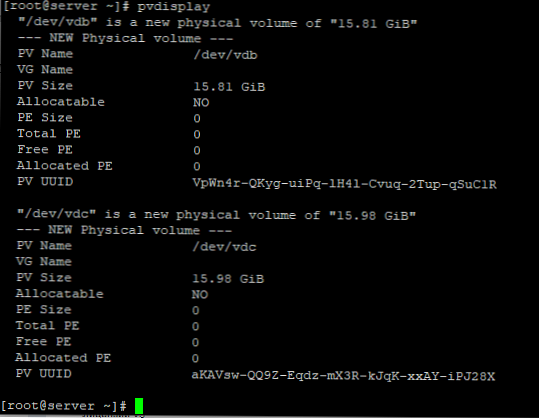
Kao što vidite, prikazana su oba diska. Analiziraćemo podatke iz izlaza naredbe:
- Naziv PV - naziv diska ili particije
- VG Naziv - grupa volumena kojoj ovaj disk pripada (još nismo stvorili grupu)
- Veličina PV - veličina ili veličina diska
- Raspodjela - raspodjela po skupinama. U našem slučaju nije bilo distribucije, dakle, NE
- PE Size - veličina fizičkog ulomka. Ako disk nije dodan niti jednoj grupi, vrijednost će uvijek biti 0
- Ukupno PE - broj fizičkih fragmenata
- Besplatno PE - broj slobodnih fizičkih fragmenata
- Dodijeljeni PE - raspodijeljeni fragmenti
- PV UUID - identifikator odjeljka
Pomoću naredbe pvscan možete skenirati diskove za PV.
Sljedeći je korak stvaranje grupe volumena. Upotrijebite naredbu za stvaranje grupa volumena. vgcreate. Za spajanje prethodno označenih diskova koristimo naredbu:# vgcreate test / dev / vdb / dev / vdc
"Test" grupe volumena uspješno je stvoren
Da biste provjerili rezultat, unesite vgdisplay:
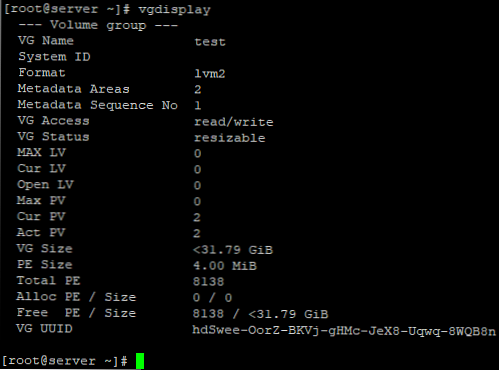
Kao što vidite, diskovi su grupirani test i Vg veličine prikazuje ukupnu veličinu diska.
Analizirat ćemo podatke s popisa ekipa vgdisplay:
- VG Name - grupa volumena kojoj ovaj disk pripada.
- Format - inačica lvm podsustava koja se koristi za stvaranje grupe (u našem slučaju verzija 2)
- Područja metapodataka - područje metapodataka
- VG Access - razina pristupa grupi logičkog volumena
- VG Veličina - ukupna zapremina diskova u grupi
- PE Size - veličina fizičkog ulomka
- Alloc PE / Veličina - raspodijeljeni prostor (broj i količina fragmenata)
- VG UUID - identifikator grupe
Nakon što smo stvorili zajedničku grupu za diskove, možemo stvoriti logički volumen za ovu grupu. Pri stvaranju glasnoće koristite naredbu lvcreate.
Da biste stvorili logički volumen određene veličine i imena u svojoj skupini, koristite naredbu:
# lvcreate -L 5G test
Logički volumen "lvol0" je stvoren.
Kao što vidite iz popisa, u grupi test logički svezak imenovan lvol0 i veličine 5G.
Ako želite sami postaviti ime, upotrijebite zastavicu -n:
# lvcreate -L 5G -n test1 test
Izrađen je logički volumen "test1"
Nekoliko primjera za stvaranje logičkih svezaka različitih veličina:
stvaram -l 40% VG test - 40% prostora na grupnom disku test
lvcreate - 100% BESPLATNO test - koristiti sav grupni slobodni prostor test
Za prikaz informacija o logičkom volumenu koristite lvdisplay:
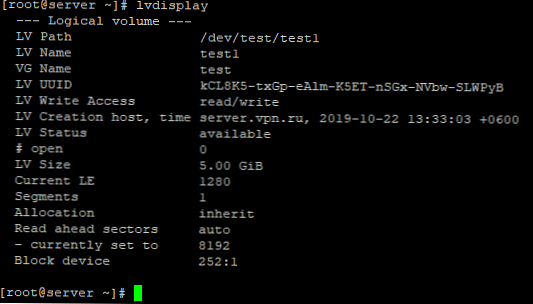
Također ćemo analizirati uvrštenje ove naredbe:
- LV Path - staza do uređaja logičkog volumena (na disk ili particiju)
- LV Name - naziv logičkog volumena
- VG Name - naziv grupe volumena
- LV UUID - logički identifikator volumena
- LV Write Access - razina pristupa logičkoj glasnoći
- Host stvaranja LV-a, informacije o vremenu - hostu, datumu kreiranja logičkog volumena
- LV Size - veličina diska dostupna za upotrebu pomoću logičkog volumena
- Trenutni LE - broj logičkih fragmenata
LVM: stvaranje datotečnog sustava, postavljanje logičkog volumena
Da biste stvorili datotečni sustav na logičnom volumenu, upotrijebite uslužni program mkfs:
Napravite datotečni sustav ext4 na LVM volumen:
mkfs.ext4 / dev / test / test1
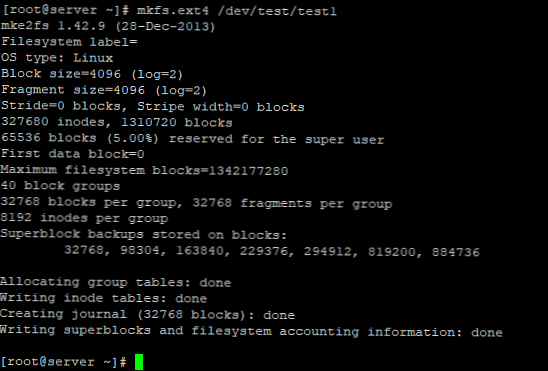
Datotečni sustav kreiran je bez pogreške..
Sada napravite testni direktorij i montirajte logički volumen u tu mapu:
# mkdir / var / www / home
# mount / dev / test / test1 / var / www / home /
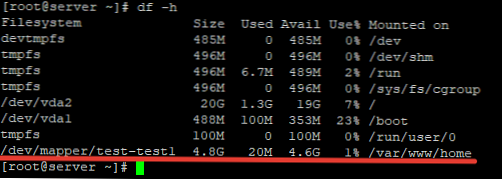
Kao što vidite, sve je prošlo bez grešaka i sada direktorij / var / www / home postoji kao zaseban odjeljak.
Da bi se logički volumen montirao u trenutku dizanja, morate ga dodati fstab i dodijeliti imenik za ugradnju.
Otvorite datoteku:nano / etc / fstab
I dodajte sljedeće podatke:
/ dev / test / test1 / var / www / home ext4 zadane vrijednosti 1 2
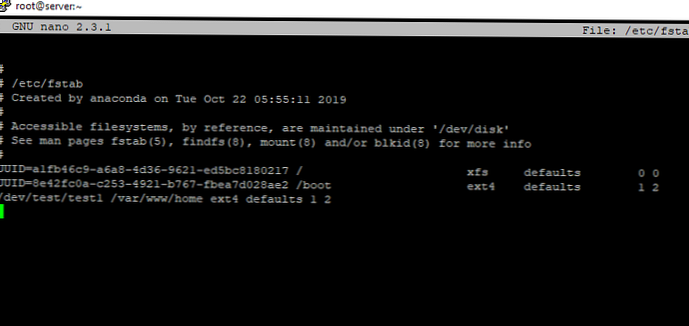
Tada možete montirati glasnoću montirati -a:
# montirati -a
# df -h
Upotrijebljena veličina datoteka Korištenje% Naziv na montiran na devtmpfs 485M 0 485M 0% / dev tmpfs 496M 0 496M 0% / dev / shm tmpfs 496M 6,7M 489M 2% / trčanje tmpfs 496M 0 496M 0% / sys / fs / cgroup / dev / vda2 20G 1.3G 19G 7% / / dev / vda1 488M 100M 353M 23% / boot tmpfs 100M 0 100M 0% / run / user / 0 / dev / mapper / test-test1 4.8G 20M 4.6G 1% / var / www / doma
Za provjeru općih podataka o diskovima, particijama i volumenima unesite naredbu lsblk:
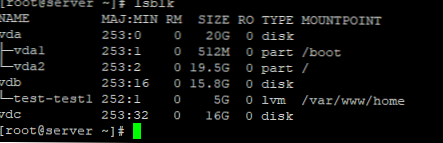
Kao što možete vidjeti, prikazan je naš stvoreni volumen i direktorij u koji je ugrađen.
Tim lvmdiskscan omogućuje vam skeniranje dostupnih diskova, pokazuje njihovu veličinu i pripadnost LVM-u.
Povećajte logički volumen LVM-a
Za dodavanje dodatnog diska u grupu glasnoća, morate koristiti poznatu shemu:
pvcreate / dev / nashdisk - inicijalizacija diska za LVM
vgextend test / dev / nashdisk - dodavanje diska u grupu volumena
Da biste proširili logički volumen, koristite sljedeći dijagram:
lvextend -L10G / dev / test / test1
Na taj ćete način proširiti particiju na 10 GB.
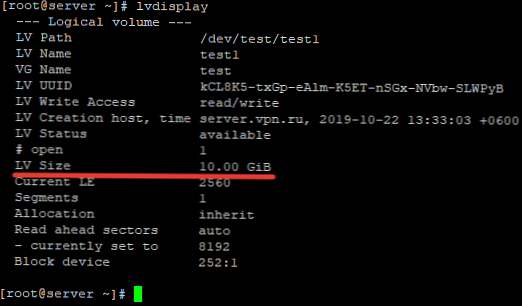
Još nekoliko primjera za širenje odjeljka LVM:
lvextend -L + 10G / dev / test / test1 - dodajte 10 GB u volumen
lvextend -l + 100% BESPLATNO / dev / test / test1 - odaberite sav neraspoređeni prostor u grupi test
Ostaje povećati particiju datotečnog sustava:
resize2fs / dev / test / test1 - za ext4
xfs_growfs / dev / test / test1 - za xfs
Smanjenje količina LVM
LVM-ovi omogućuju smanjenje veličine glasnoće. Ali zbog sigurnosti smanjujete veličinu particije koju trebate onemogućiti.
Isključite glasnoću iz direktorija:
umount / var / www / home /
Pokrenite provjeru diska:
e2fsck -fy / dev / test / test1
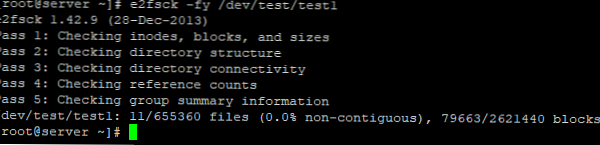
Smanjite particiju datotečnog sustava za 4 GB:
# resize2fs / dev / test / test1 4G
resize2fs 1,42.9 (28-prosinac 2013) Promjena veličine datotečnog sustava u / dev / test / test1 na 1048576 (4k) blokovima. Datotečni sustav na / dev / test / test1 sada je dugačak 1048576 blokova.
# lvreduce -L-4G / dev / test / test1
UPOZORENJE: Smanjivanje aktivnog logičkog volumena na 6,00 GiB. OVO MOŽETE OTROŠITI VAŠE PODATKE (datotečni sustav itd.) Želite li stvarno smanjiti test / test1? [y / n]: y Veličina ispitivanja / testa logičkog volumena promijenjena je s 10,00 GiB (2560 ekstenzija) na 6,00 GiB (1536 ekstenzija). Provjera / test1 logičkog volumena uspješno je promijenjena.
Sada smanjite veličinu samog LVM volumena:
lvreduce -L-4G / dev / test / test1
Nakon toga trebate vratiti glasnoću i provjeriti trenutnu veličinu:
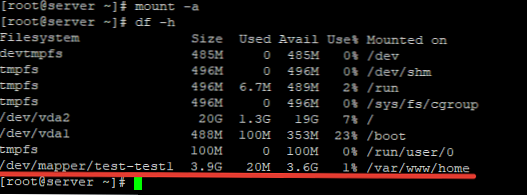
Kao što vidite, veličina se smanjila na 4 GB.
Uklanjanje LVM grupa i svezaka
Za brisanje volumena LVM koristite naredbu lvremove:
lvremove / dev / test / test1

Za brisanje logičke grupe volumena koristite:
# vgremove test
"Test" grupe volumena uspješno je uklonjen
Ukloni oznake iz LVM diskovi:
# pvremove / dev / vdb / dev / vdc
Oznake na fizičkoj glasnoći "/ dev / vdb" uspješno su obrisane. Oznake na fizičkoj glasnoći "/ dev / vdc" uspješno su obrisane.
Stvorite zrcalne sveske LVM-a
LVM vam omogućuje stvaranje zrcalnih volumena za povećanje otpornosti podataka. U LVM zrcalu podaci se istovremeno pohranjuju na dva (ili više) fizičkih diskova (slično kao RAID-1). Postupak za stvaranje zrcalnog volumena u LVM-u.
- Pokretanje diska:
pvcreate / dev / sd b, c - Napravite grupu LVM:
vgcreate zrcalo1 / dev / sd b, c - Stvorite zrcalni LVM volumen:
lvcreate -L 5g -m1 -n lvMirr1 VGmirror1
Alati LVM Vrlo su pogodni za rad, uz pomoć njih možete lako upravljati količinama, rezati ih na veličine koje su vam potrebne i lako ih koristiti kako bi odgovarali vašim potrebama. U ovom sam se članku pokušao dotaknuti svih glavnih točaka u radu LVM.











